特别注意:有些主板必须关闭CSM选项保存重启之后才可以看到并开启安全启动,这种情况你只能关闭CSM选项,打开安全启动 。
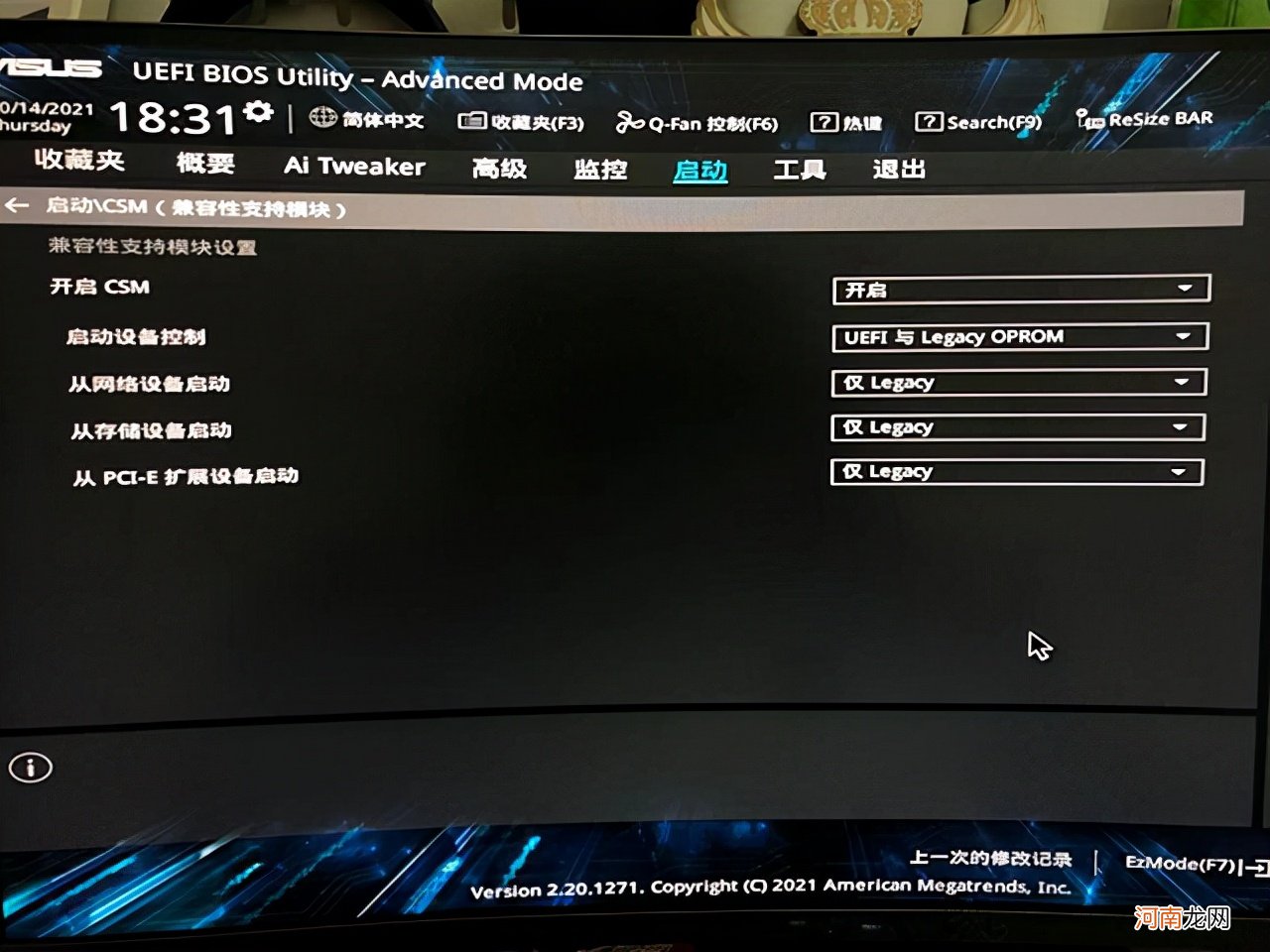
文章插图
再来说说微星主板开启安全启动的方法,将重启电脑反复按DEL键进入BIOS设置,按键盘切换到切换到"sittings"选项,选择右边的“Security”回车进入设置,将Secure Boot的disabled改成开启安全启动,记得按下F10键保存设置并退出 。
技嘉主板开启安全启动的方法,将重启电脑反复按DEL键进入BIOS设置,按键盘切换到切换到"BIOS功能"选项,找到Secure Boot的disabled改成enabled开启安全启动,按下F10键保存设置并退出 。如果找不到Secure Boot安全启动选项,将CSM选项关闭了并按下F10保存,重进BIOS就可以看到安全启动了 。
其他品牌主板只要在BIOS只要找到安全启动(Secure Boot)选项,将其开启并保存设置即可 。
BIOS设置完毕之后,我们还需要将硬盘格式修改为GPT格式,我们将U盘PE工具插入电脑上,在开机的一瞬间,反复按下F8键启动快捷键(以华硕主板为例),选择UEFI开头的U盘,如下图所示 。
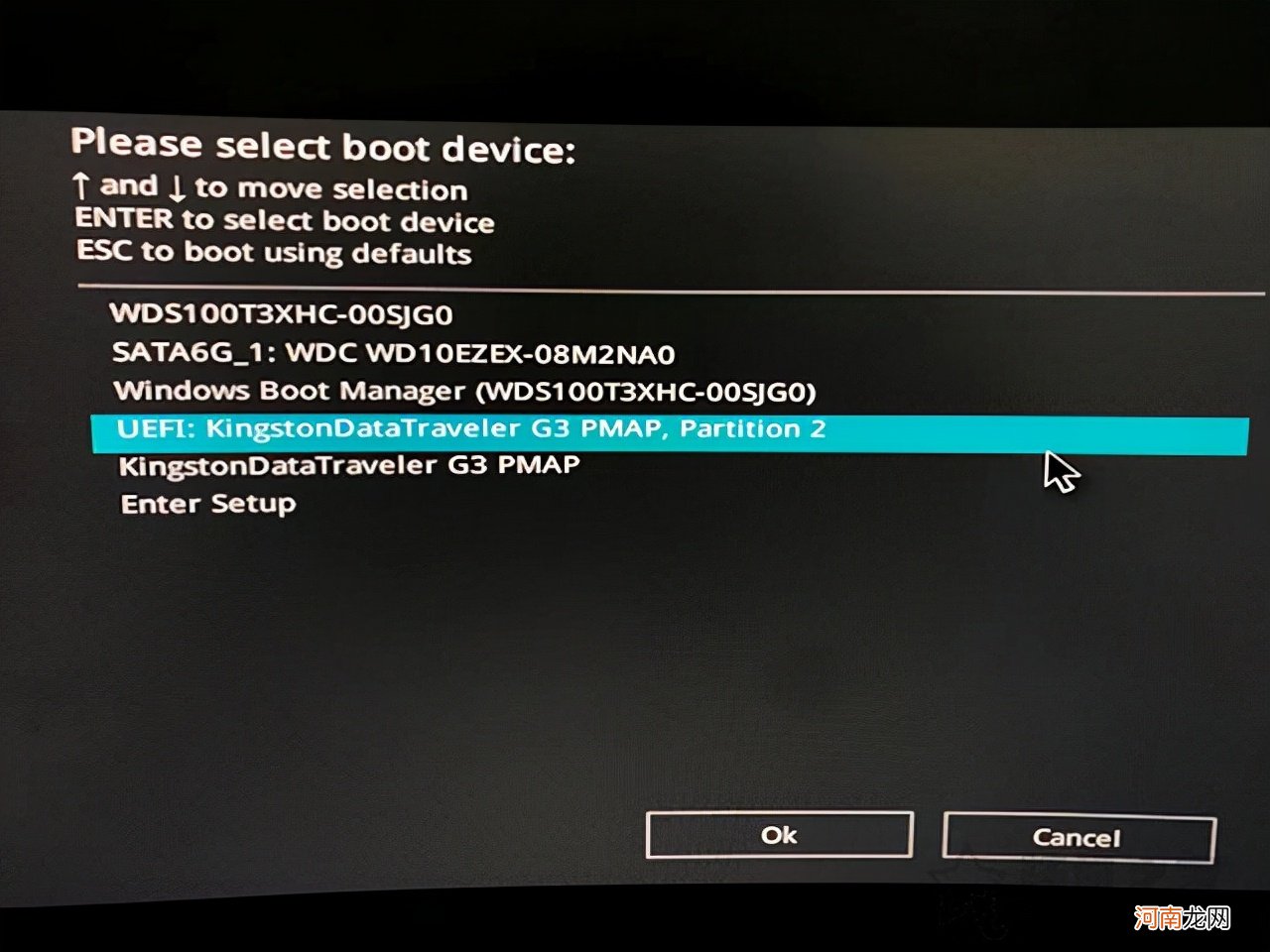
文章插图
其中F8键是华硕主板的启动快捷键,如果您是其它品牌的主板或者其它品牌的台式机、笔记本可以参考如下电脑启动快捷键大全 。
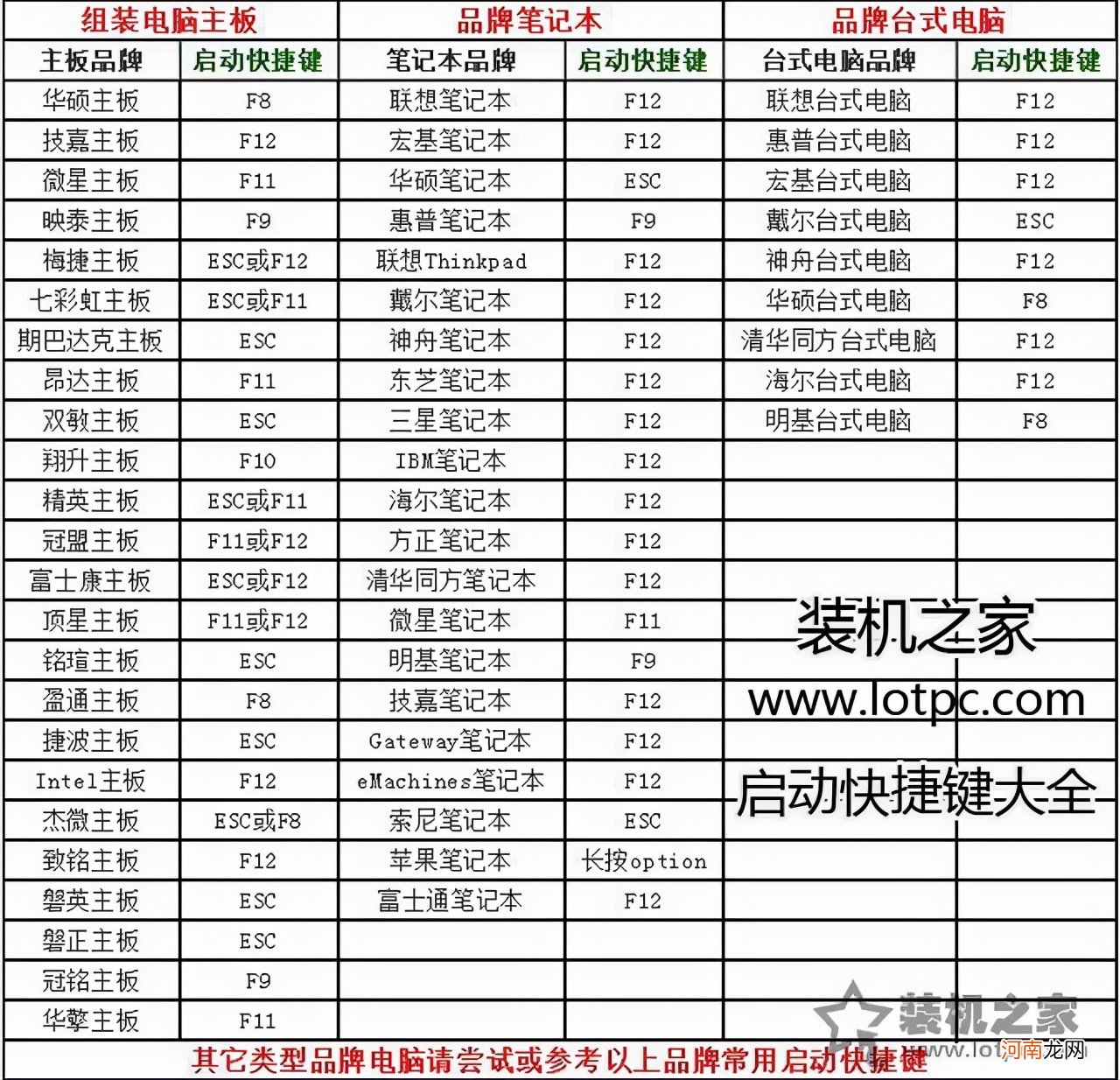
文章插图
在PE系统中找到DG硬盘分区(diskgenius)并打开,我们右键左侧栏窗口的硬盘,选择“转换分区表类型为GUID格式” 。如果你有几块硬盘,请用相同的方法将硬盘转成为GUID格式 。
注意:GUID格式就是GPT格式 。
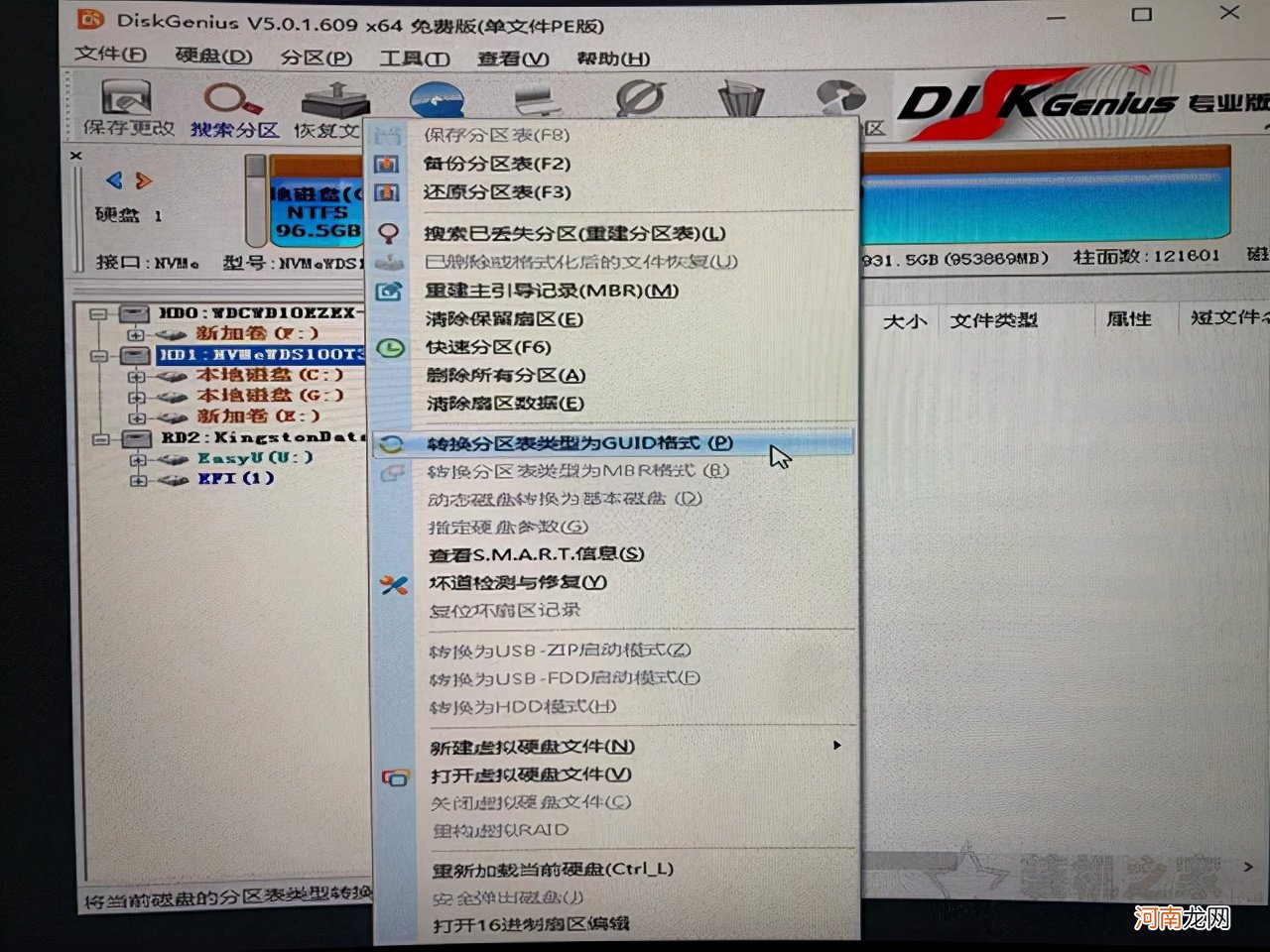
文章插图
会提示你确定要将当前磁盘的分区标格式转换到GUID吗,我们点击确定即可 。
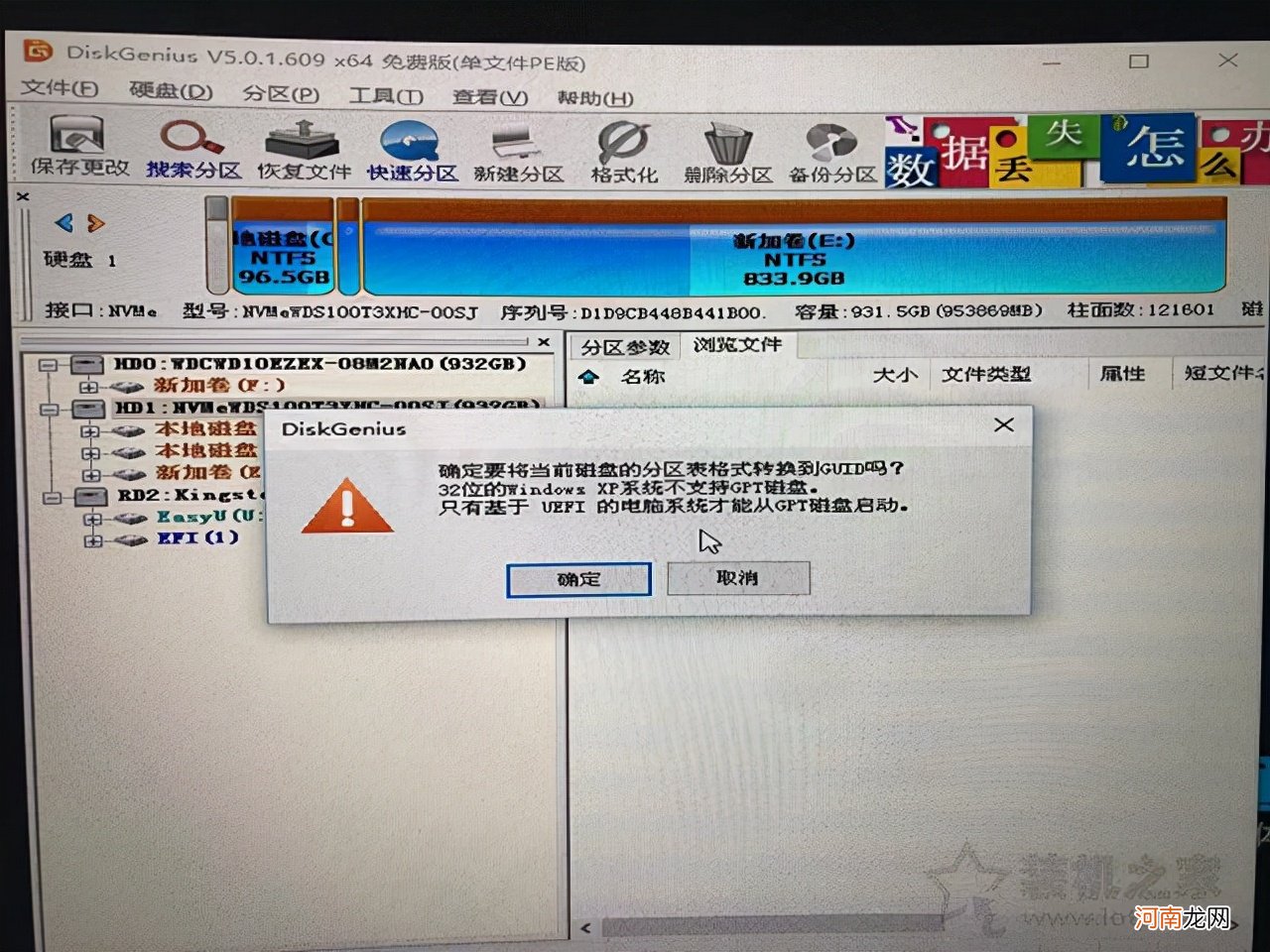
文章插图
操作完毕之后,记得点击左上角的“保存更改” 。
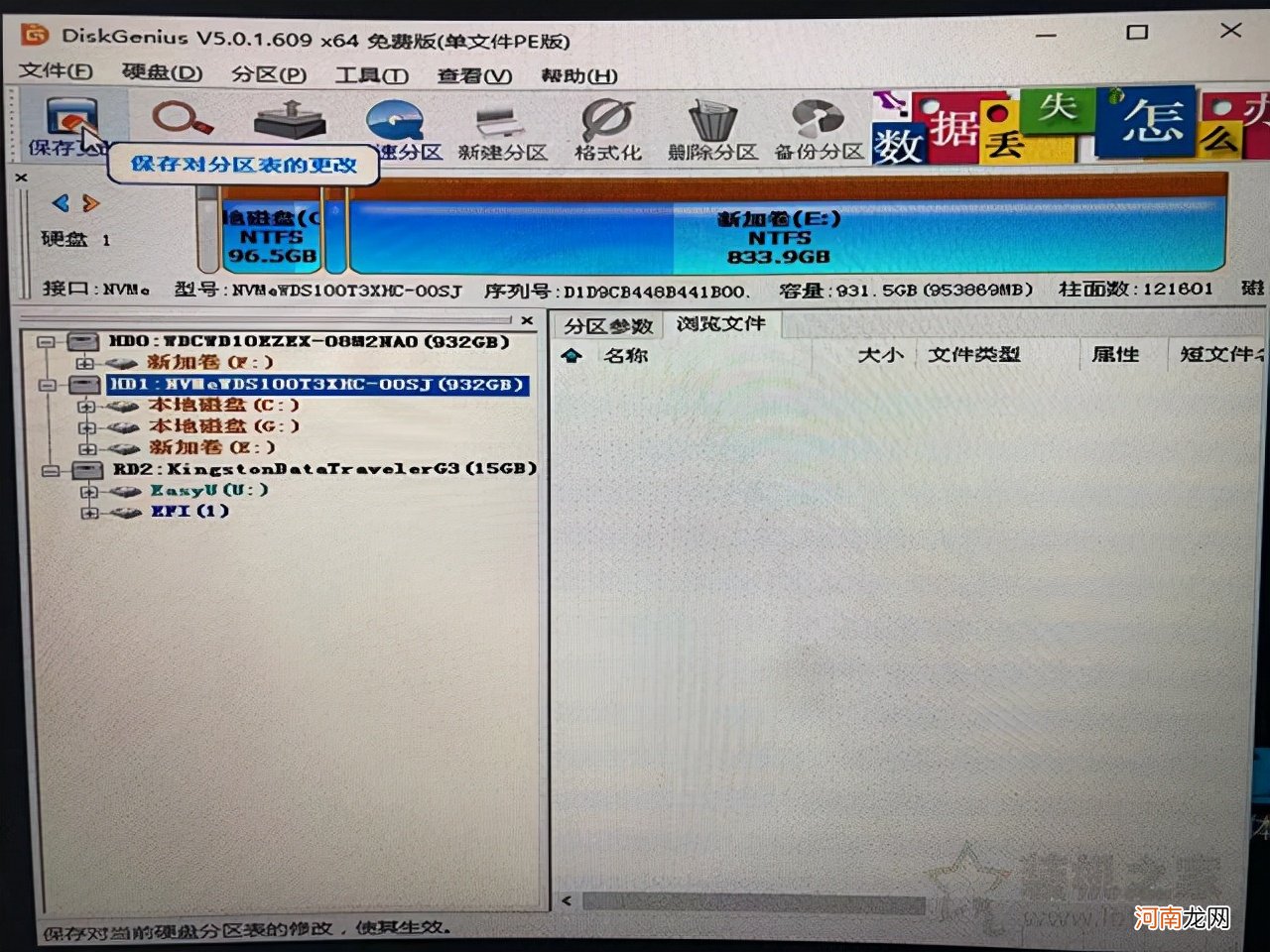
文章插图
随便找到硬盘的一个分区并右键点击,选择“建立ESP/MSR”分区 。
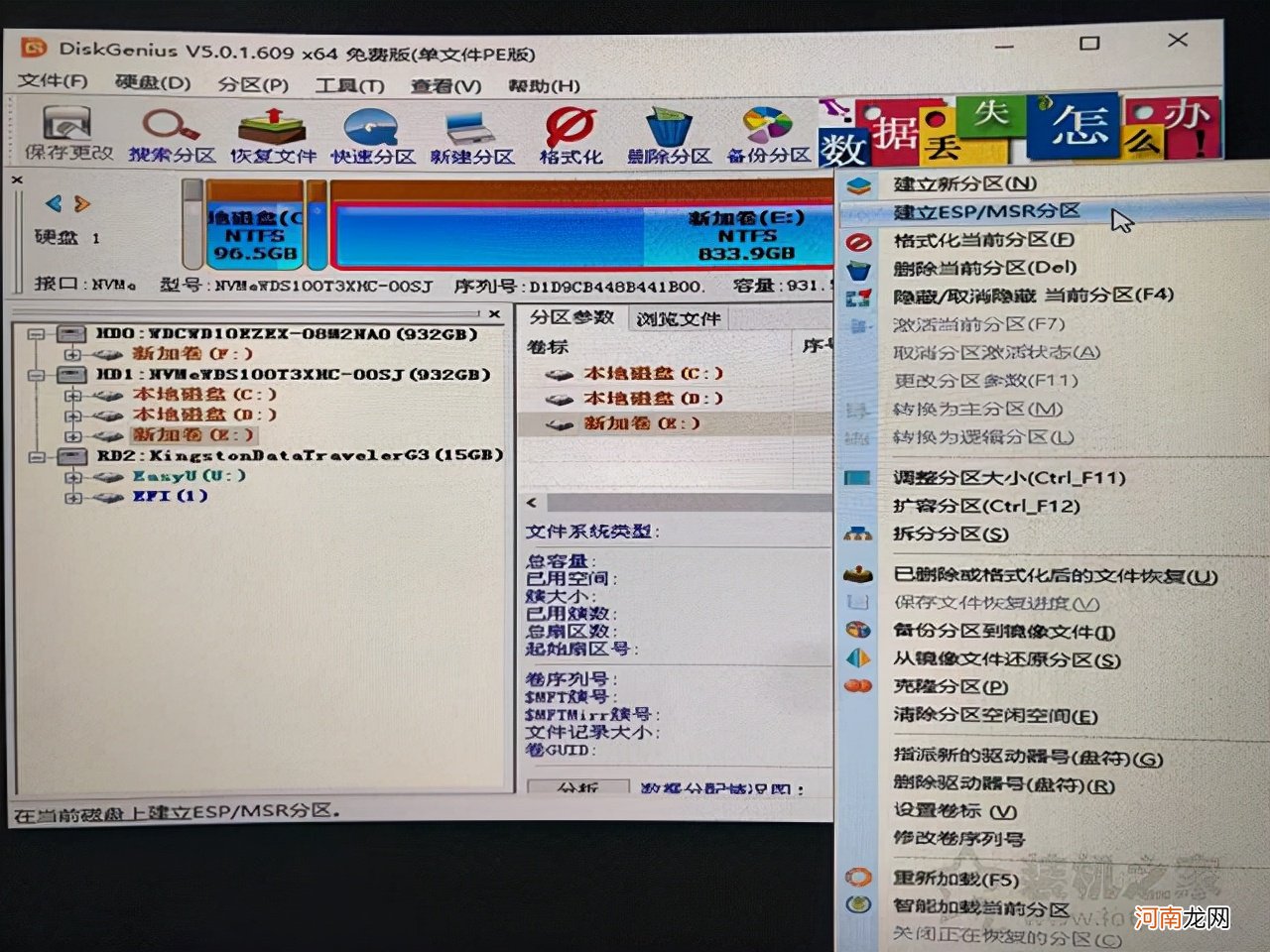
文章插图
新建ESP分区,不要勾选“MSR分区”,大小设置为500MB,点击确定,新建该分区完成后同样点击“保存更改”,并关闭DiskGenius 。
注:ESP(EFI系统分区),另一个MSR是Microsoft保留分区,可以新建也可以不新建,如果想要创建MSR分区,通常为128MB足够了 。
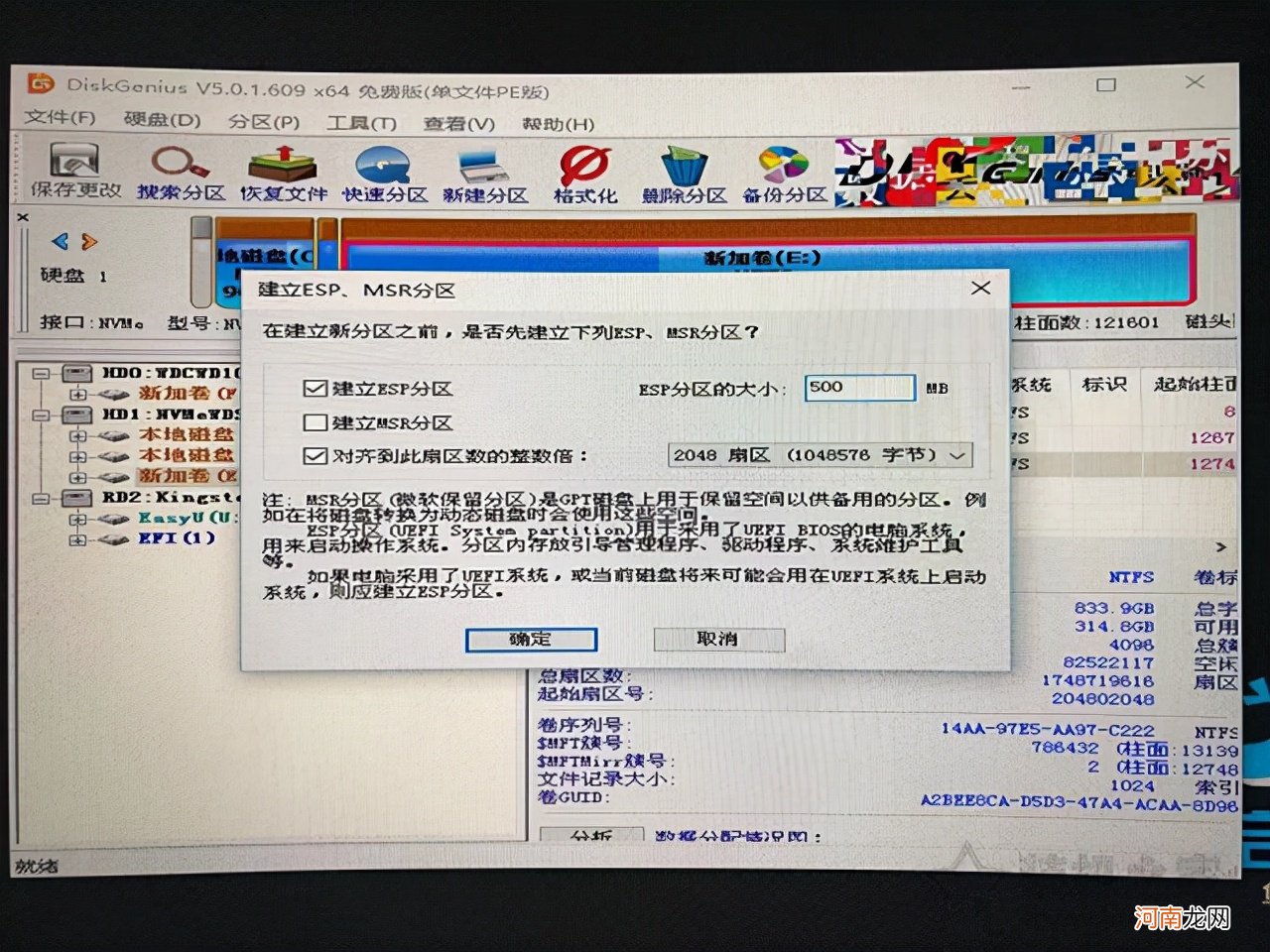
文章插图
目前我们已经将磁盘格式从MBR修改为GPT,我们还需要系统引导修复一下,不然会导致电脑系统进不去 。点击“开始菜单”,点击程序==》系统工具==》打开 Dism++(映像处理工具) 。
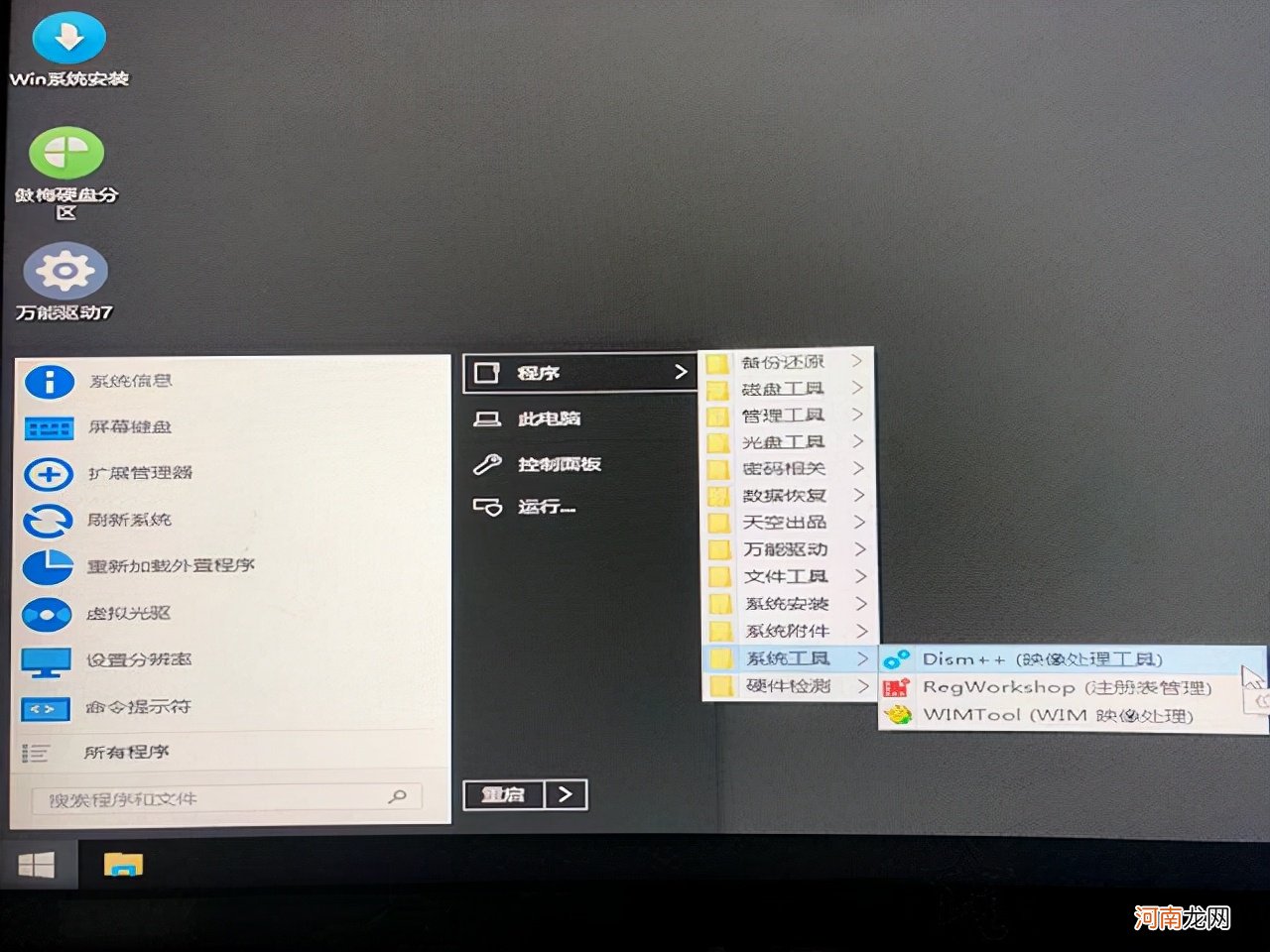
文章插图
默认会选择U盘,我们点击一下硬盘,也就是有系统的那块硬盘,点击硬盘上背景会变成蓝色,我们再点击上面菜单的“恢复功能”,点击“引导修复” 。
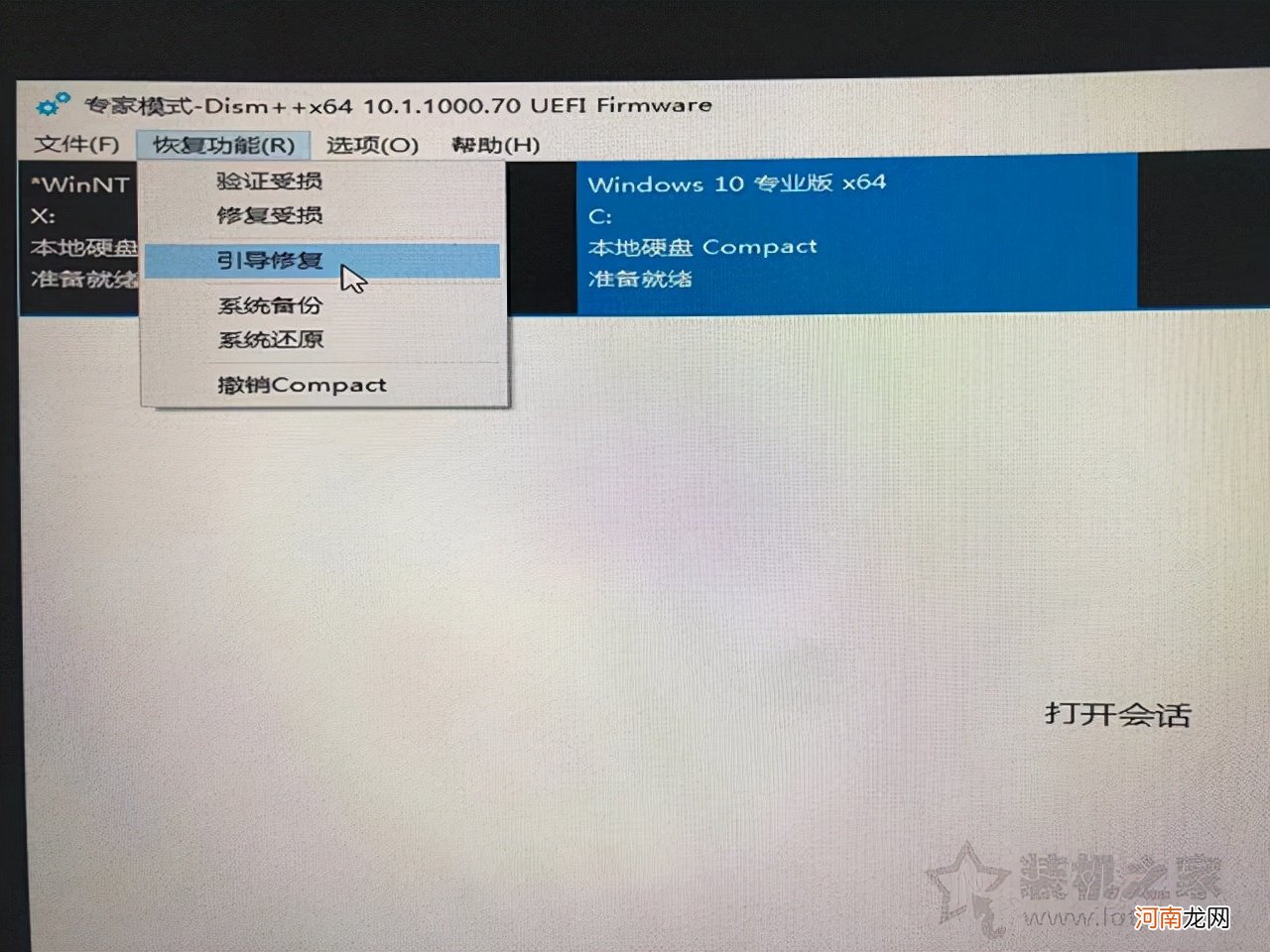
文章插图
最后我们点击确定即可 。
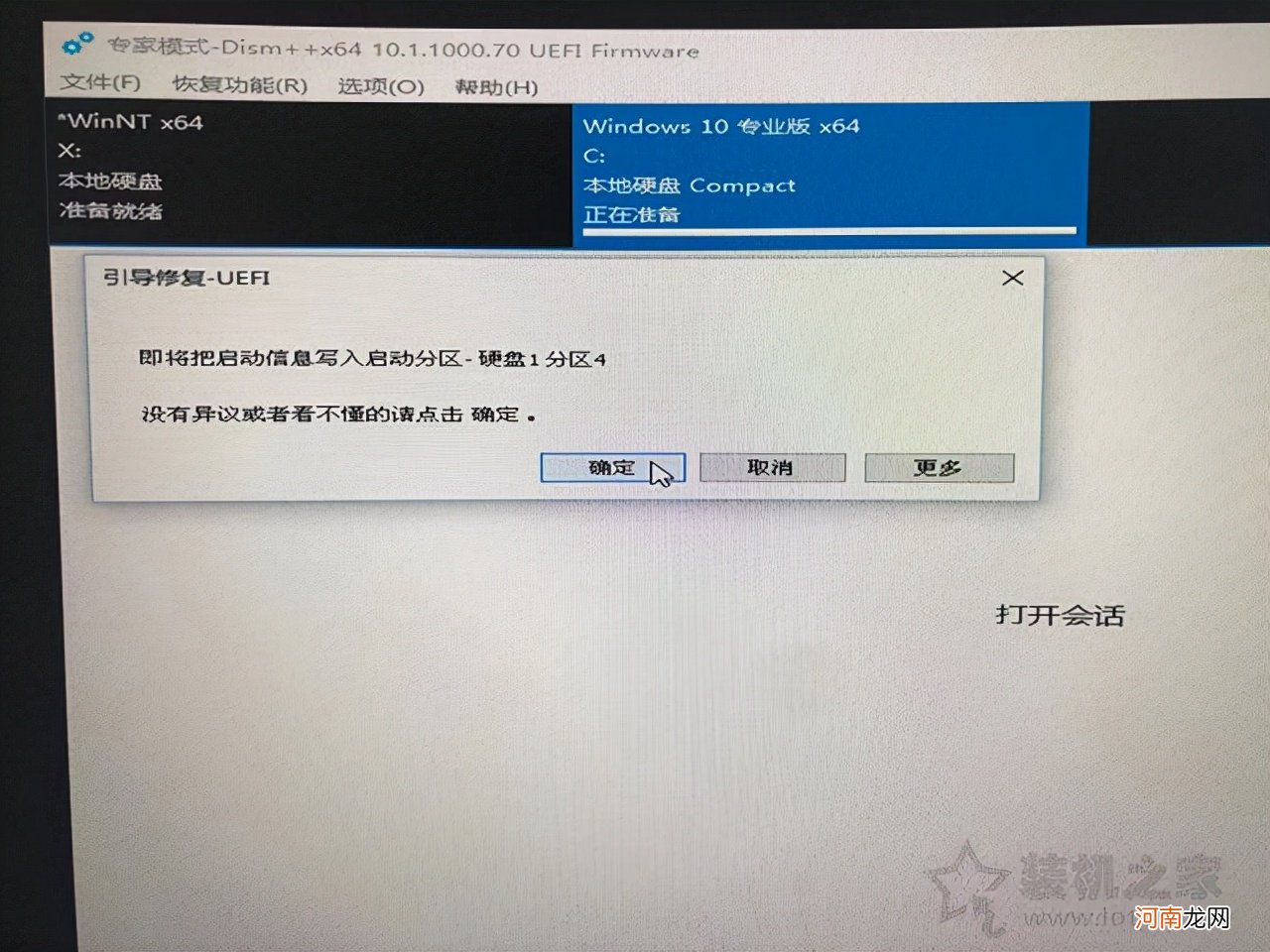
文章插图
这时候会弹出“恭喜已经成功修复引导”,说明系统引导修复成功啦 。
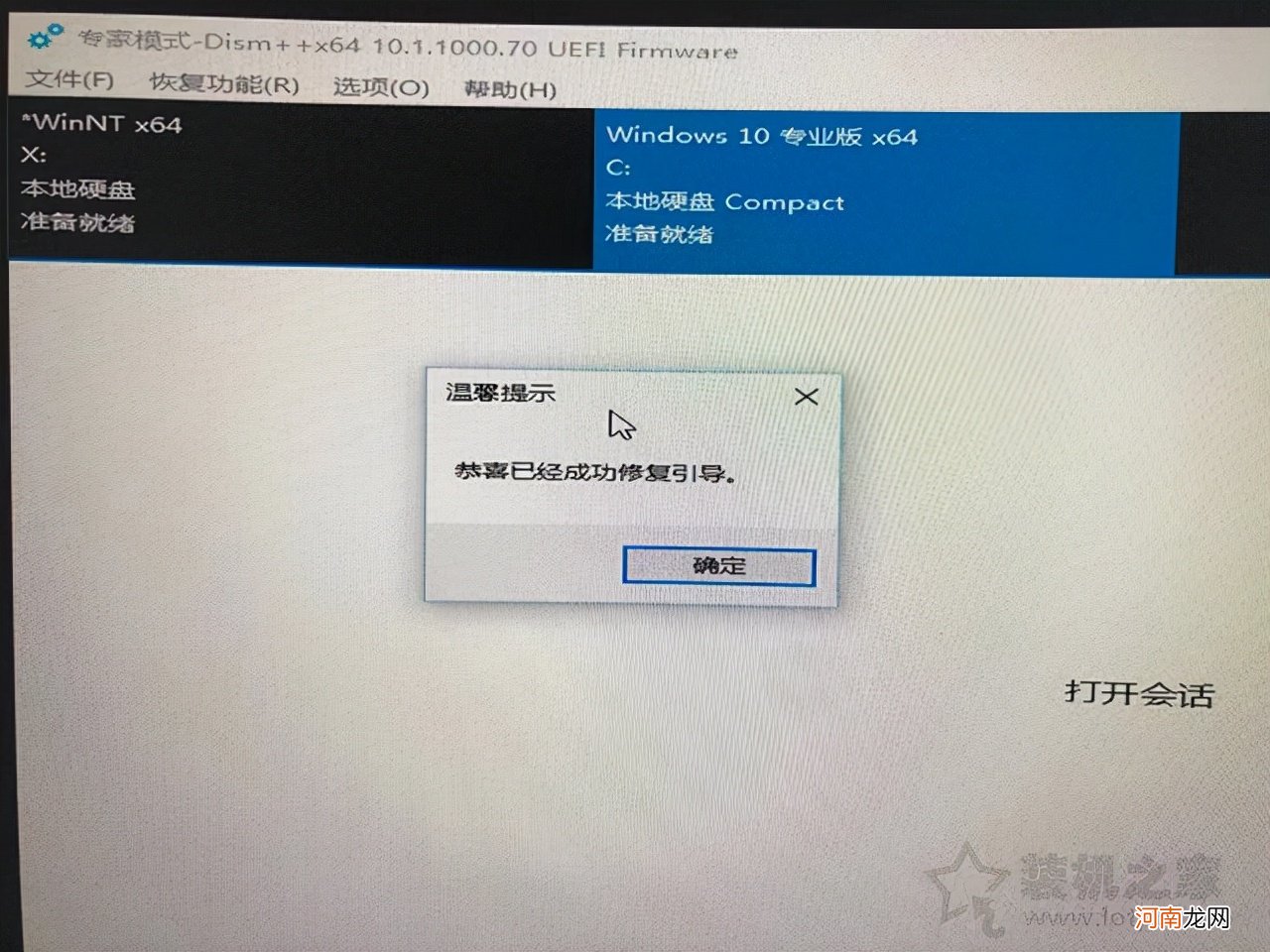
文章插图
- 电脑打开后黑屏 电脑打开后不显示桌面怎么办
- 电脑开机后显示器黑屏 电脑显示器间歇性黑屏
- 新手创业没方向 倒车方向盘打法口诀
- 台式电脑防火墙怎么关 家用电脑关闭防火墙
- 电脑QQ怎么看q龄 电脑qq怎么查看自己qq的q龄
- 电脑恢复到某个时间点 电脑恢复到几小时前
- 电脑文件夹命名规则 文件夹命名规则
- 苹果手机怎样用蓝牙传照片到电脑 苹果电脑和手机怎么用蓝牙传照片
- 电脑开机后黑屏不显示桌面 电脑开机后黑屏显示一串英文
- xp强行删除开机密码 如何破解xp电脑开机锁
